谷歌浏览器是一款非常受人们欢迎的网页浏览工具,但是在使用过程中,可能会出现一些问题导致某些功能无法使用。这时候就需要清除浏览器Cookie来解决问题。但是我们不想清除所有的Cookie,该怎么操作呢?下面就来看看吧。
具体操作方法:
1、打开谷歌Chrome浏览器,点击右上角的菜单按钮。
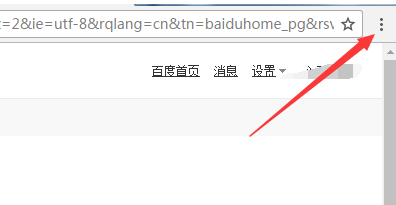
2、在下拉菜单中点击打开“设置”。

3、点击下方的“显示高级设置”。

4、在隐私设置中,点击“内容设置”按钮。
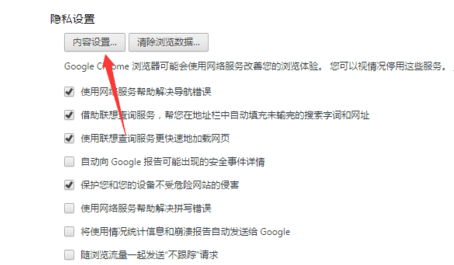
5、点击“所有cookie和网站数据”按钮。

6、在搜索框中输入要清除Cookie的网站,比如hao123。

7、在搜索结果中,进行点击选中要清除的项目。
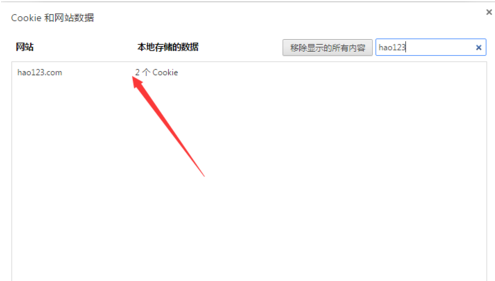
8、点击下方的BAIDUID按钮。
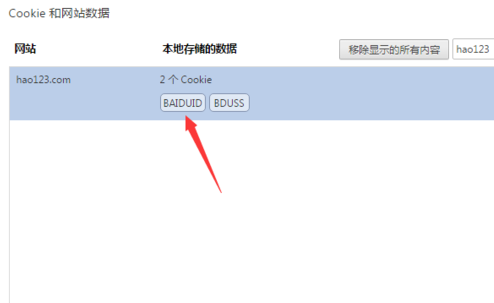
9、然后点击“删除”即可。

按照以上提供的方法,我们就可以在谷歌Chrome浏览器中清除某个网站的Cookie。